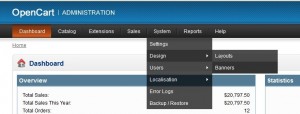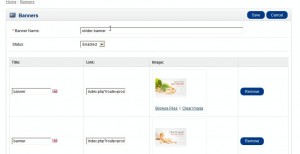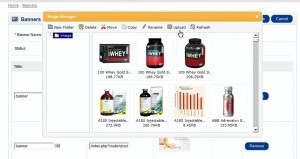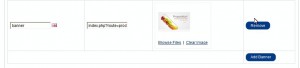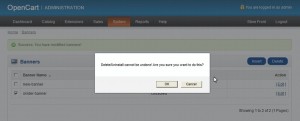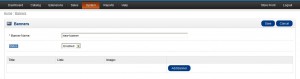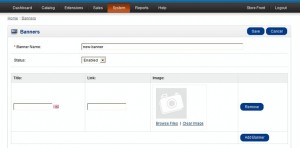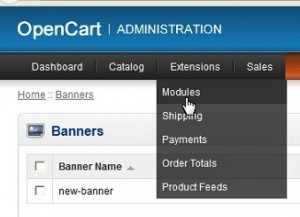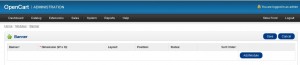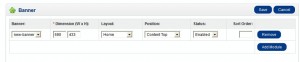- Веб-Шаблоны
- Шаблон интернет-магазина
- Шаблоны для CMS
- Facebook шаблоны
- Конструктор сайтов
OpenCart 1.5.x. Как работать с баннерами (расширенный)
Июль 11, 2012
Этот туториал покажет, как работать с баннерами в OpenCart.
В админ-панели откройте System -> Design -> Banners. (система — дизайн — баннеры)
Здесь Вы увидите все баннеры шаблона, нажмите edit, чтобы отредактировать баннер.
На странице настройки баннеров Вы увидите все доступные баннеры для каждой определенной секции.
Вы можете отредактировать название баннеры, изменить его статус (включен/отключен), изменить текст баннеров, ссылки, изображение (нажимая Browse Files (найти файлы), затем Upload (загрузить)), опция Clear Image удалит существующее изображение.
Чтобы удалить баннер, нажмите Remove. Чтобы добавить —Add Banner — в конце списка.
Сохраните изменения (save). Нажмите на Store front, чтобы увидеть изменения на сайте.
Чтобы отредактировать текст на самой картинке, Вам нужно отредактировать .psd файл (используя Adobe Photoshop), который находится в папке “sources” в Вашем шаблоне.
Чтобы удалить секцию для баннера, нажмите Delete в админ-панели: System -> Design -> Banners.
Для того, чтобы добавить баннер:
- Нажмите “Insert” (добавить) в разделе System -> Design -> Banners. Добавленный баннеры могут быть использованы как слайдшоу.
- Добавьте Banner Name (название баннера)
- Измените его статус Status на Enabled (включен)
- Нажмите Add banner
- Добавьте Banner Title (название) (Вы можете добавить разные название для разных языков, если Вы используете несколько)
- Добавьте Link (ссылку) на баннер.
- Нажмите Brose Files, чтобы загрузить новое изображение
- Чтобы добавить больше баннеров, повторите шаги, описанные выше.
- Сохраните изменения — Save
В разделе Extensions -> Modules -> Banner (расширения — модули — баннеры) Вы можете указать где именно будет отображаться баннер.
Нажмите edit (редактировать) в колонке Action .
На следующей странице нажмите Add Module (добавить модуль).
Здесь нужно отредактировать следующие поля:
- Banner — выбирает секцию для баннера, которую Вы создали
- Dimension — указывает ширину и высоту изображения в пикселях.
Добавьте название баннера, которое Вы легко сможете найти в админ-панели. - Layout — выберите расположение для баннера.
- Position — определяет позицию.
- Status — включает или отключает модуль баннера.
- Sort Order — порядок указывается, если у Вас несколько секций баннеров в этом модуле.
Вы можете добавить больше баннеров в этот модуль, нажимая Add Module , или удалить их — Remove. Сохраните изменения — Save. Нажмите на Store front в верхнем меню, чтобы увидеть изменения.
Вы также можете добавить баннеры в модуль Slideshow (Слайдшоу).
Пожалуйста, ознакомьтесь с детальным, обучающим видео ниже: